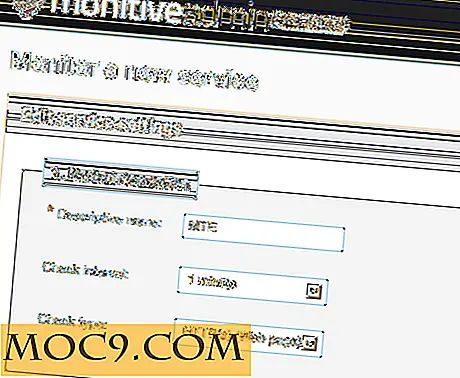Opsætning af PushBullet Desktop Client i Ubuntu med PB til Desktop
At få mobile notifikationer på skrivebordet er en vidunderlig ting. Det kan tillade mere produktivitet, da brugerne ikke tager øjnene ud af computerskærmen for at se på en smart telefon. For øjeblikket er den eneste måde, brugerne får Android notifikationer med PushBullet på Ubuntu Linux, gennem en webbrowser. Dette er fint for det meste, som de fleste ikke har noget imod det, og manglen på indledende underretningsstøtte glider deres mening. Andre Linux-brugere lider imidlertid efter en god, indbygget PushBullet desktop app - en der er web-browser agnostic og integrerer i deres desktop miljø pænt.
Det er her, hvor PB For Desktop kommer ind. Dette værktøj er en platform-implementering af PushBullet's fremragende service. Det giver brugerne adgang til alle de kraftfulde PushBullet-funktioner (filoverførsel, chatte med venner, sende links osv.) Uden at behøver en besværlig webbrowser til at fungere.
Bemærk: Denne vejledning fokuserer på Ubuntu (og Android for mobildelen); PB For Desktop er dog også tilgængelig til Windows og MacOS.
Installation

Når du får PB til Desktop, kan Ubuntu og Debian-brugere ligge let, da der findes en pakkefil. For at installere det skal du gå til udviklerens Github-side og hente den nyeste Deb-pakkefil, der er tilgængelig. Alternativt kan du bygge fra kilde, hvis du bruger en Linux-distribution ud over Ubuntu. Når pakken er downloadet, skal du åbne et terminalvindue og indtaste følgende:
cd ~ / Downloads sudo dpkg -i pb * .deb
Hvis der er afhængighedsproblemer i PB for Desktop, skal du køre denne kommando. Dette vil afhjælpe eventuelle afhængighedsproblemer, der måtte have fundet sted.
sudo apt-get install -f
Indstilling af alt
Åbn Unity Dash, søg efter "PB til Desktop" og lancere den. Når programmet er åbnet, beder PB for Desktop brugeren om at logge ind på en eksisterende PushBullet-konto (med Facebook, Google osv.) Eller oprette en ny. På overfladen er der ikke meget anderledes end webgrænsefladen PushBullet tilbyder. Hvor denne version adskiller sig, er dens integration i Ubuntu-skrivebordet. Masser af indstillinger eksisterer for at gøre dette til en indfødt oplevelse.

For at begynde at modtage native notifikationer på Ubuntu Linux-skrivebordet, skal du klikke på fanen enheder i PB til Desktop-grænsefladen. Vælg Android-ikonet. Dette åbner Google Play Butik og beder brugeren om at installere PushBullet til Android. Installer appen, log ind på den og gå igennem installationsprocessen. Når Android-installationsprocessen er færdig, skal Android-enheden forbindes til PushBullet og kan ses fra PB til Desktop.

Brugere behøver ikke at gøre noget for at begynde at se underretninger på Ubuntu Linux-skrivebordet. Det skal ske automatisk nu, at begge enheder er registreret.
tweaks

PB til skrivebordet kommer ikke med mange indstillinger til tweak. Alligevel tilbyder den mere end det, der for øjeblikket er tilgængeligt på internettet, og det er konkurrencedygtigt med den officielle PushBullet Windows-app. For at ændre indstillinger skal du finde PB-ikonet i proceslinjen og klikke på det. Dette område viser mange forskellige indstillinger, der kan forbedre din PushBullet-oplevelse på skrivebordet.
For eksempel kan indstillinger ændres, så PB for Desktop kører ved opstart, viser meddelelser om de seneste pushes ved opstart og mere. Brugere kan også finjustere lydmeddelelseslyden (eller deaktivere den) eller slukke meddelelser helt.
Konklusion
PushBullet platformen har længe været et nyttigt værktøj. Alle de funktioner, som det bringer til bordet, gør det til et godt værktøj, især for dem, der er afhængige af flere enheder. Den svigtende har altid været, at tjenesterne havde en forfærdelig udvidelse, med iffy support på Linux. Selvom PB til skrivebordet ikke er officielt på nogen måde, er det rart at se. Da det vokser, vil PB til Desktop give Ubuntu fans mulighed for at få en bedre PushBullet oplevelse.

![[Vista Tips]: Enkel måde at øge din SATA Drive Performance](http://moc9.com/img/__image1.png)